Jak zjednodušit galaxii S7 pro vaše nepřátelské techniky s "snadným režimem"

Každý technicky zdatný geek ví, jak nepříjemné je pomoci svým méně známým přátelům, příbuzným nebo dětem pracovat s jejich gadgets. Naštěstí má Samsung vestavěný způsob, jak zjednodušit některé primární aplikace Galaxy S7 pomocí funkce "Easy Mode". Zde je způsob, jak to umožnit.
Existuje několik různých způsobů, jak povolit Easy Mode, ale kvůli jednoduchost, prostě budeme diskutovat o nejjednodušší cestě - koneckonců, nemá smysl, aby se zkomplikoval proces zjednodušení.
První věc, kterou budete chtít udělat, je přeskočit do nabídky Nastavení pomocí stahování upozorňovacího odstínu a klepnutí na ikonu zubu
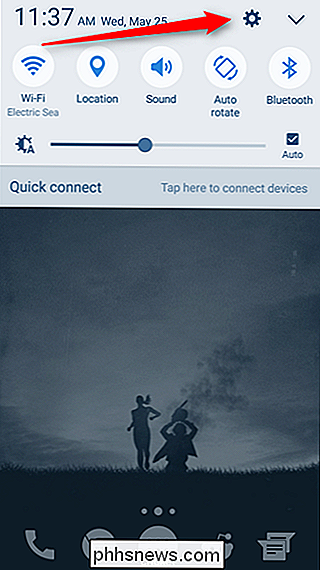
V této nabídce přejděte dolů, dokud se nezobrazí možnost "Snadný režim". Klepněte na toto tlačítko.
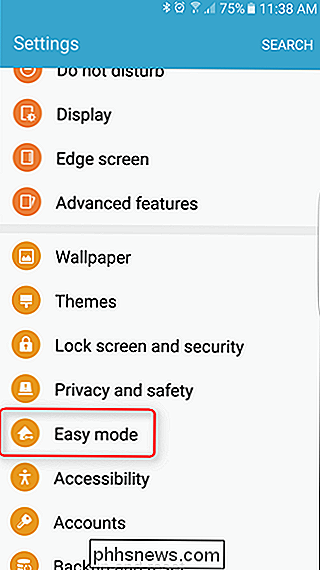
Chcete-li povolit jednoduchý režim, vyberte tuto možnost. To změní spouštěč na velmi zjednodušující rozvržení domácí obrazovky. Odstraňuje dokovací stanici a umístí na domovské obrazovky přizpůsobitelné zkratky pro velké aplikace, což uživatelům velmi snadno zjistí, co hledají.
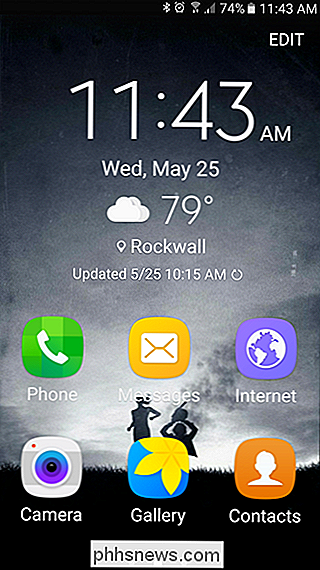
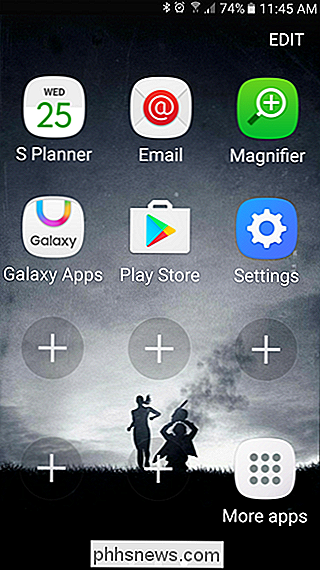
Také jde o krok dále pomocí přepínačů pro následující skladové aplikace : Kamera, E-mail, Galerie, Internet, Zprávy, Telefon a S Planner. Po aktivaci se každá aplikace stane jednodušší verzí sama o sobě, což usnadňuje její pochopení a používání - většinou se jedná o vytváření větších a snadnějších čtení. Je to opravdu docela úžasné, zvláště pro začátečníky nebo pro lidi se špatným zrakem.
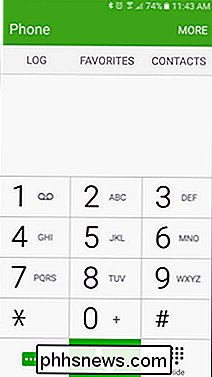
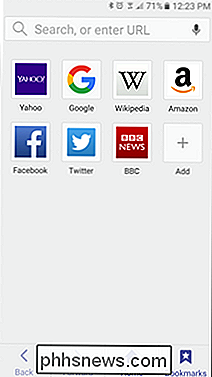
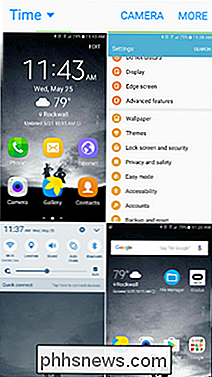
Easy Mode není pro každého, ale je to skvělá volba pro ty, kteří chtějí poskytnout jednodušší zážitek z špičkového smartphonu. Neexistuje žádný důvod, proč by někdo musel sklízet kvalitu jen proto, že potřebují něco jednoduššího, a společnost Samsung zašla skvělou práci.

Přepínání mezi kartami v libovolném prohlížeči pomocí klávesových zkratek
Pro ty ninjové klávesnice, kteří nenávidí myš, přepínání mezi záložkami v okně prohlížeče je nezbytné, protože většina lidí pravděpodobně otevře pár bloků. Já osobně používám myš pro navigaci na záložkách, ale jsou chvíle, kdy je jednodušší používat klávesnici, jako když dělám spoustu psaní a potřebuji rychle získat informace z jiné karty.V závislosti na vašem prohlížeči se klávesové zkr

Může mít doménové jméno adresy IPv6 a IPv4?
Jak se dozvíte více o názvech domén ao tom, jak systém funguje, můžete se zajímat, jestli názvy domén mají adresy IPv6 i IPv4 . Z tohoto důvodu je dnešní příspěvek SuperUser Q & A odpovědí na zvědavé čtenářské otázky. Dnešní zasedání Otázky a odpovědi nám přichází s laskavým svolením SuperUser - podřízenou skupinou Stack Exchange, skupinou webových stránek s dotazem a odpovědí.



